Å spille DVDer på en iPad kan være en praktisk måte å nyte favorittfilmene våre på. Selv om iPad-er ikke har innebygde DVD-stasjoner, er det måter å spille av DVDer på iPaden vår. En vanlig tilnærming er å rippe DVD-en og konvertere den til et digitalt format som er kompatibelt med iPad. Den lar deg overføre videofilene til din iPad og nyte dem ved hjelp av en kompatibel DVD-spiller for iPad. La oss utforske hvordan du kan oppnå dette og fordelene det gir. Så uten videre diskusjon, la oss begynne!
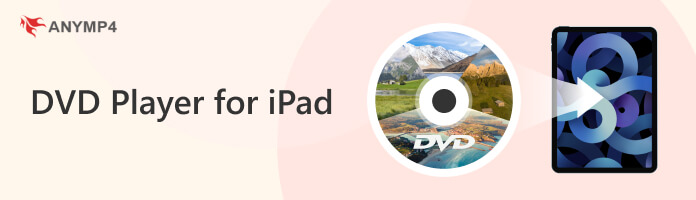
Dessverre, NEI! Du kan ikke spille av DVDer direkte på en iPad. iPad-en har ikke en innebygd DVD-stasjon, og den støtter ikke DVD-avspilling.
For å se DVD-innhold på iPad-en din, må du rippe den og konvertere den til et kompatibelt digitalt format som iPad-en kan spille av. Ulike programmer tilgjengelig for både Windows og Mac kan hjelpe deg med å oppnå dette. Disse programmene lar deg trekke ut videoinnholdet fra DVDen og konvertere det til et format som MP4 eller MOV.
Kan jeg overføre en DVD til iPaden min etter å ha rippet den? Definitivt ja! Når du har konvertert DVD-en til en kompatibel videofil, kan du overføre den til iPad-en din ved hjelp av iTunes eller andre filoverføringsmetoder og deretter bruke en videospiller-app for å se videoen.
AnyMP4 DVD Ripper er en DVD-til-iPad-konverterer designet for å rippe og konvertere DVDer til forskjellige formater og enheter. Den kan rippe hjemmelagde DVD-er og DVD-mapper som er lagret på datamaskinen din, trekke ut innhold fra DVD ISO-bildefiler og konvertere dem til en rekke utdataformater, inkludert MP4, MKV, AVI, MOV og 500+ mer. I tillegg tilbyr den forhåndskonfigurerte profiler for spesifikke enheter som iPads, iPhones, Android-enheter, spillkonsoller og mer.
ANBEFALINGER:
1.Til å begynne med, trykk på Gratis nedlasting knappen for å få tak i AnyMP4 DVD Ripper. Sørg for å velge riktig versjon for ditt tilgjengelige operativsystem. Åpne AnyMP4 DVD Ripper etter at du har satt inn DVDen du vil rippe inn i datamaskinens DVD-stasjon.
Sikker nedlasting
Sikker nedlasting
2.Naviger til Ripper kategorien og klikk på + for å laste inn DVD-filene. Alternativt kan du importere en DVD ISO-bildefil eller -mappe. For å gjøre det, klikk på Last ned DVD-rullegardinmenyen -knappen og velg Last inn DVD ISO or Last inn DVD-mappen.
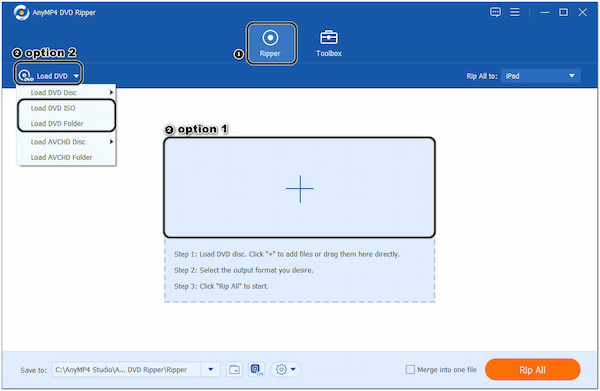
For å utføre opplæringen bruker vi en DVD ISO-fil for å demonstrere rippeprosessen.
3.Etter å ha lastet inn DVD-en vil den analysere innholdet. Velg Full tittelliste alternativet for å vise frem alt DVD-innholdet, og klikk på OK knappen for å fortsette.

4.Når du er ferdig, naviger til Ripp alle til rullegardinfeltet og gå til Enhet fane. Å velge eple fra utvalget av forhåndsinnstillinger og se etter passende iPad modell. Du kan tilpasse video-/lydprofilen ved å klikke på Gear ikon. Juster video-/lydparametrene, for eksempel kvalitet, oppløsning, bitrate, bildefrekvens, prøvehastighetOsv
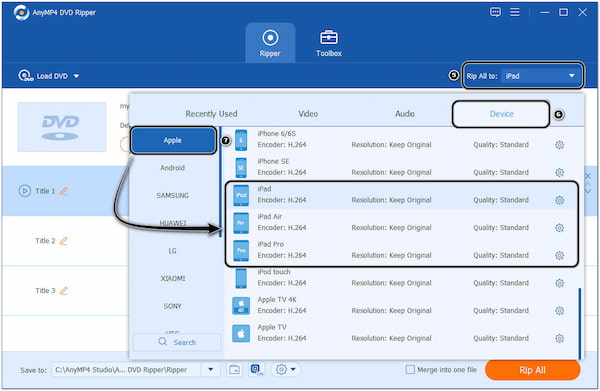
5.Gå gjennom Lagre og spesifiser mappen eller destinasjonen der du vil lagre de rippede DVD-filene. Klikk på Ripp alle knappen for å starte rippeprosessen. AnyMP4 DVD Ripper vil konvertere innholdet til det valgte formatet og enheten.
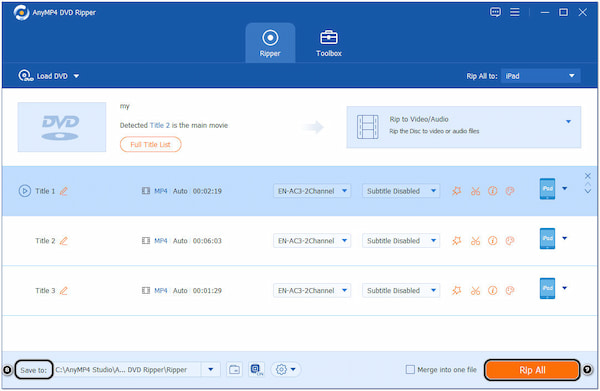
Hvordan overføre den rippede DVDen til iPad? Når rippeprosessen er fullført, finn de resulterende videofilene på datamaskinen din. Koble iPad-en til PC-en med en USB-kabel. Bruk iTunes eller andre filoverføringsmetoder for å overføre de rippede videofilene til iPad-en.
AnyMP4 DVD Ripper er et flott verktøy for å rippe DVDer og konvertere dem til ønsket format som er kompatibelt med alle enheter. Den gir utskrift av høy kvalitet ved å beholde den opprinnelige kvaliteten under ripping og konvertering.
Håndbremsen er en gratis DVD-til-iPad-konverter som konverterer DVDer til forskjellige digitale formater, inkludert de som er kompatible med iPads. Den kan trekke ut videoinnholdet fra DVD-en og konvertere det til det valgte formatet samtidig som den opprettholder god kvalitet. Den lar deg velge DVD-stasjonen på datamaskinen som kilde for konvertering.
1.Last ned den nyeste versjonen av HandBrake og installer den på datamaskinen din. Plasser DVD-en i datamaskinens stasjon og start programmet etterpå.
2.Klikk på kilde -knappen og velg DVD-stasjon som kilde.

3.på Forhåndsinnstilt feltet i programmet, velg det aktuelle Apple-enhet forhåndsinnstilt og foretrukket videokvalitet.
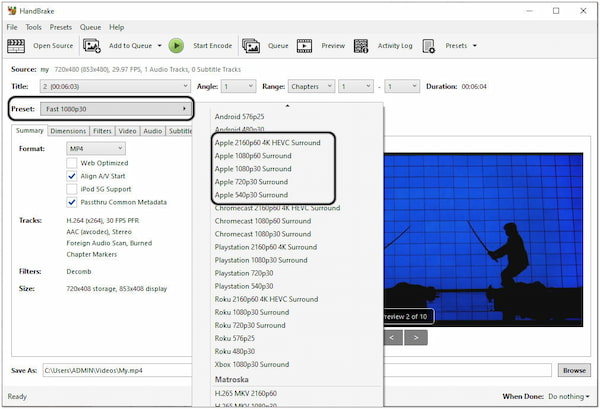
4.Velg utdataformatet som enten MP4 or MKV, da disse formatene er kompatible med iPads.
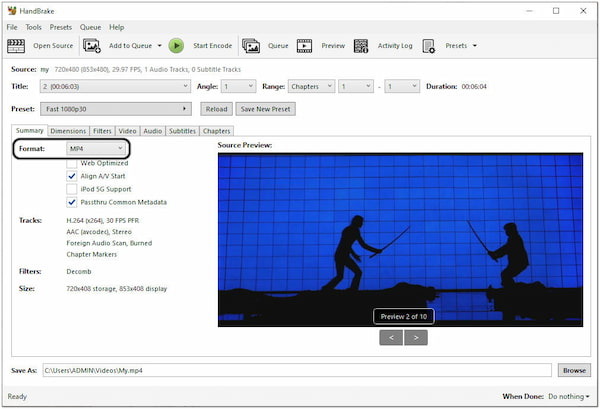
5.Velg målmappen på stasjonen der du vil at den konverterte videofilen skal lagres.
6.Klikk på Start kode knappen for å starte konverteringen. Programmet vil trekke ut videoinnholdet fra DVD-en og konvertere det til det valgte formatet.
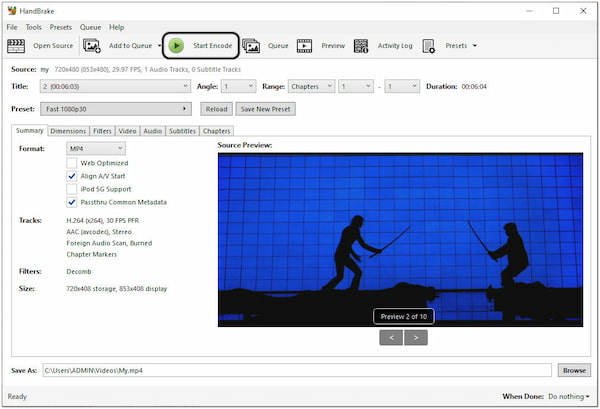
Her er det gjort for å rippe DVDer i HandBrake for iPad.
Hvordan legge til en DVD til iPad? Etter at konverteringen er fullført, finn den konverterte videofilen på datamaskinen. Koble iPad til datamaskinen med en USB-kabel. Bruk iTunes eller andre filoverføringsmetoder, for eksempel iCloud Drive eller skylagringstjenester, for å overføre den konverterte filen til iPad-en.
HandBrake er et flott verktøy for å konvertere DVDer for avspilling på iPads. Konverteringsprosessen med den kan imidlertid ta mye tid, avhengig av datamaskinens spesifikasjoner og kompleksiteten til DVD-en.
Kan jeg brenne DVDer til iPaden min?
Dessverre ikke! Du kan ikke brenne en DVD direkte til en iPad. Du kan imidlertid rippe og konvertere en DVD til et digitalt format som er kompatibelt med iPad og deretter overføre den til iPad for avspilling.
Kan jeg streame DVDer til iPaden min i stedet for å rippe dem?
Ja, du kan bruke strømmetjenester, som lar deg streame DVD-er fra datamaskinen til iPad-en din over et lokalt nettverk. Men det ville være best å rippe DVD-ene siden du kan spille dem av på iPad-en din uten internettforbindelse.
Kan jeg koble en ekstern DVD-stasjon til en iPad?
Nei, du kan ikke koble en ekstern DVD-stasjon direkte til iPads. De har ikke innebygd støtte for eksterne DVD-stasjoner eller USB-porter som kan brukes til å koble til slike enheter. iPadens maskinvare og operativsystem er ikke laget for å gjenkjenne og samhandle med eksterne DVD-stasjoner.
Hvordan legger jeg en DVD på iPaden min?
For å sette en DVD på iPad-en din, må du først rippe DVD-en. Når DVD-en er rippet, overfører du den konverterte filen til iPad-en. Koble iPad til datamaskinen, åpne iTunes og importer den konverterte filen til iTunes-biblioteket.
Kan ripping og konvertering av DVDer til iPad miste kvalitet?
Ripping og konvertering av DVDer til iPad-kompatible formater kan føre til et lite kvalitetstap sammenlignet med den originale DVDen. For å unngå kvalitetstap, anbefales det å bruke AnyMP4 DVD Ripper, følge beste praksis for konverteringsinnstillinger og velge et utdataformat som er kompatibelt med iPad-skjermoppløsningen.
Selv om iPads ikke har innebygd støtte for avspilling av DVDer, kan du fortsatt nyte DVD-samlingen din på iPaden ved å konvertere dem til et digitalt format. Ripping og konvertering av DVDer til iPad-kompatible videoformater ved hjelp av verktøy som AnyMP4 DVD Ripper og HandBrake gir en praktisk løsning. Ved å konvertere DVD-er til digitale filer, kan du enkelt overføre og lagre dem på iPad. Selv om prosessen kan kreve litt tid og krefter, utvider muligheten til å kopiere DVDer til iPad underholdningsmulighetene dine og gjør iPad til en allsidig multimedieenhet.